노트북이 WiFi에 연결되지 않는 문제 수정(그림 포함)
게시 됨: 2019-02-01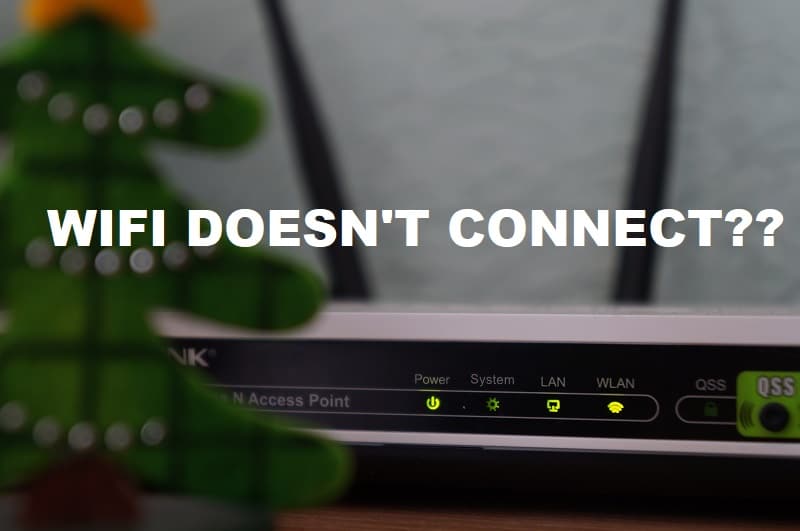
Windows 10에서 노트북이 WiFi에 연결되지 않는 문제 수정: 연결 끊김 문제가 발생하거나 Windows 10에서 노트북이 WiFi에 연결되지 않는 경우 오늘 이 문제를 해결하는 방법을 살펴보므로 걱정하지 마십시오. 이 문제가 발생하는 경우 최근에 Windows 10으로 업그레이드했거나 최근에 Windows를 업데이트했을 가능성이 있습니다. 이 경우 WiFi 드라이버가 오래되었거나 손상되었거나 최신 버전의 Windows와 호환되지 않을 수 있습니다.
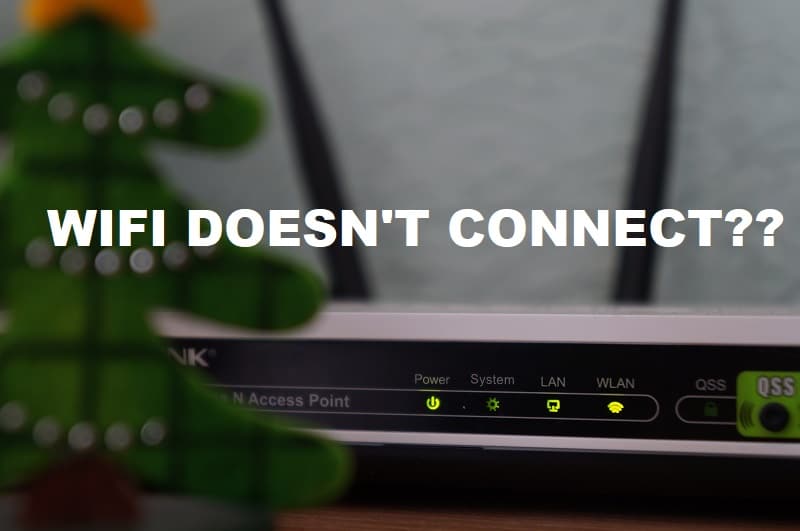
이 문제를 일으킨 또 다른 문제는 WiFi 네트워크에 더 쉽게 연결할 수 있도록 Windows 10에 새로 설계된 기능인 WiFi Sense이지만 일반적으로 더 어렵게 만듭니다. WiFi Sense를 사용하면 다른 Windows 10 사용자가 이전에 연결하고 공유한 개방형 무선 핫스팟에 자동으로 연결할 수 있습니다. 어쨌든 시간을 낭비하지 않고 아래 나열된 자습서의 도움으로 Windows 10에서 노트북이 WiFi에 연결되지 않는 문제를 해결하는 방법을 살펴보겠습니다.
내용물
- Windows 10에서 노트북이 WiFi에 연결되지 않는 문제 수정
- 방법 1: 네트워크 문제 해결사 실행
- 방법 2: 무선 어댑터 드라이버 재설치
- 방법 3: 무선 어댑터 드라이버 업데이트
- 방법 4: WiFi 감지 비활성화
- 방법 5: DNS 플러시 및 TCP/IP 재설정
- 방법 6: NIC(네트워크 인터페이스 카드) 비활성화 및 활성화
- 방법 7: 무선 네트워크 관련 서비스 활성화
- 방법 8: 시스템 복원 수행
Windows 10에서 노트북이 WiFi에 연결되지 않는 문제 수정
문제가 발생하는 경우에 대비하여 복원 지점을 만드십시오.
방법 1: 네트워크 문제 해결사 실행
1. Windows 키 + I을 눌러 설정을 연 다음 업데이트 및 보안을 클릭합니다.
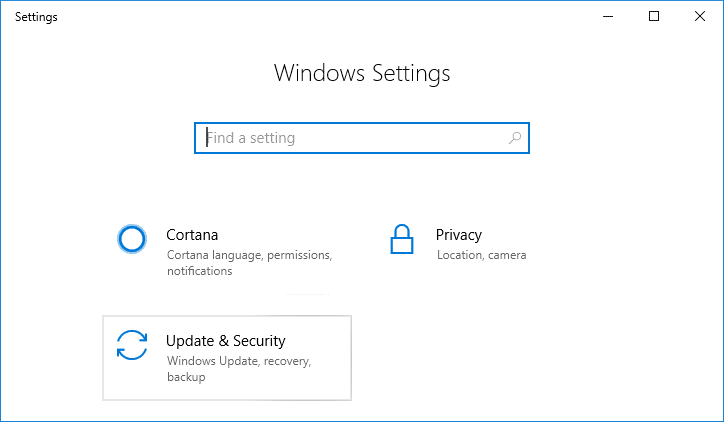
2. 왼쪽 메뉴에서 문제 해결을 선택합니다.
3. 문제 해결에서 인터넷 연결 을 클릭한 다음 문제 해결사 실행을 클릭합니다.
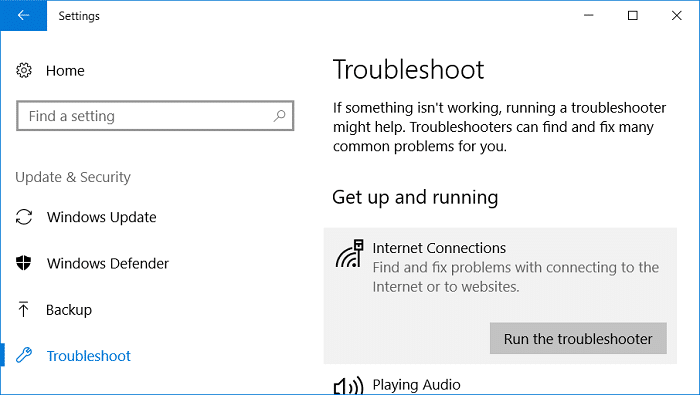
4. 추가 화면 지침에 따라 문제 해결사를 실행합니다.
5.위의 방법으로 문제가 해결되지 않으면 문제 해결 창에서 네트워크 어댑터 를 클릭한 다음 문제 해결사 실행을 클릭합니다.
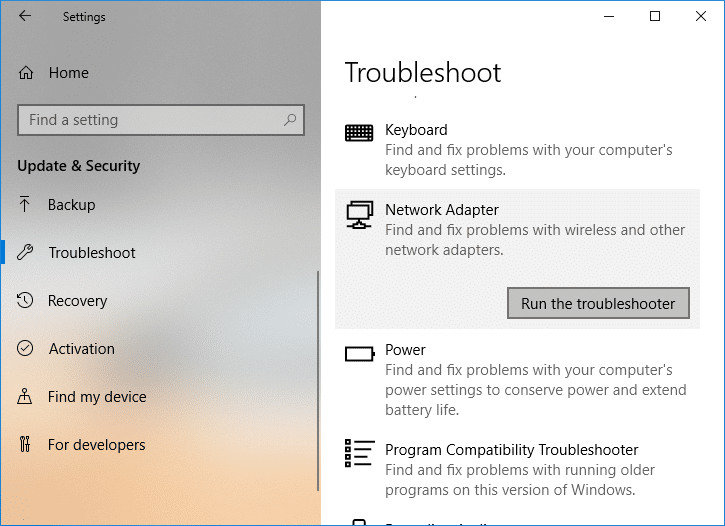
5. PC를 재부팅하여 변경 사항을 저장 하고 Windows 10 문제에서 노트북이 WiFi에 연결되지 않는 문제를 해결할 수 있는지 확인하십시오.
방법 2: 무선 어댑터 드라이버 재설치
1. Windows 키 + R을 누른 다음 " devmgmt.msc "를 입력하고 Enter 키를 눌러 장치 관리자를 엽니다.
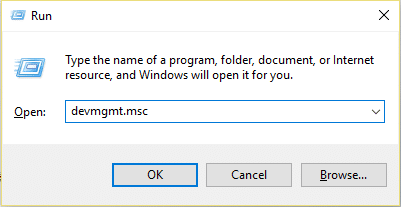
2. 네트워크 어댑터를 확장하고 네트워크 어댑터 이름을 찾습니다.
3. 문제가 발생할 경우를 대비 하여 어댑터 이름을 기록해 두십시오 .
4. 네트워크 어댑터를 마우스 오른쪽 버튼으로 클릭하고 제거를 선택합니다.
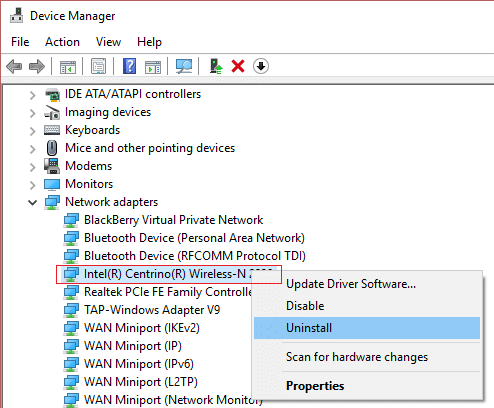
5. PC를 다시 시작하면 Windows가 네트워크 어댑터의 기본 드라이버를 자동으로 설치합니다.
6.네트워크에 연결할 수 없으면 드라이버 소프트웨어 가 자동으로 설치되지 않는다는 의미입니다.
7. 이제 제조업체의 웹사이트를 방문하여 거기 에서 드라이버를 다운로드해야 합니다 .
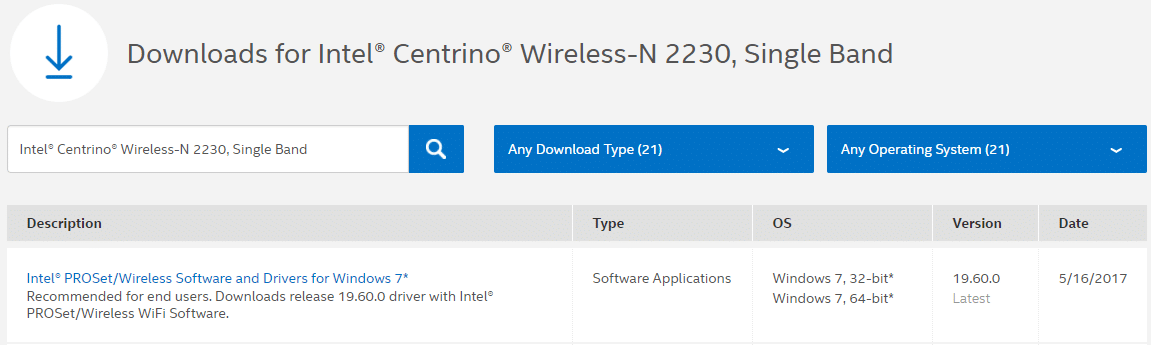
9.드라이버를 설치하고 PC를 재부팅합니다. 네트워크 어댑터를 다시 설치하면 Windows 10 문제에서 이 노트북이 WiFi에 연결되지 않는 문제를 해결할 수 있습니다.
방법 3: 무선 어댑터 드라이버 업데이트
1. Windows 키 + R을 누르고 " devmgmt.msc "를 입력하고 Enter 키를 눌러 장치 관리자를 엽니다.
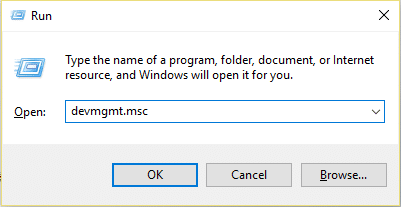
2. 네트워크 어댑터 를 확장한 다음 Wi-Fi 컨트롤러 (예: Broadcom 또는 Intel)를 마우스 오른쪽 버튼으로 클릭하고 드라이버 업데이트를 선택합니다.
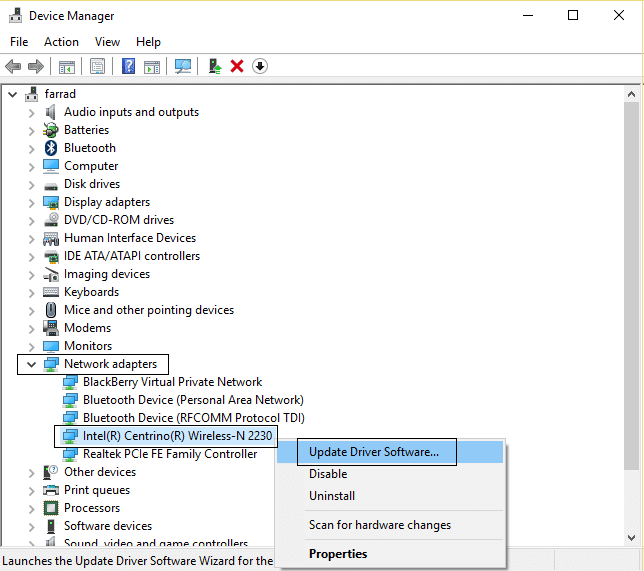
3.드라이버 소프트웨어 업데이트 창에서 " 내 컴퓨터에서 드라이버 소프트웨어 찾아보기를 선택합니다. "
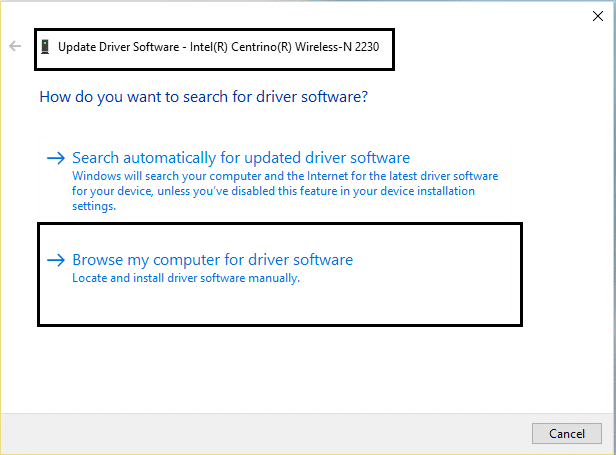
4. 이제 " 내 컴퓨터에서 사용 가능한 드라이버 목록에서 직접 선택합니다. "
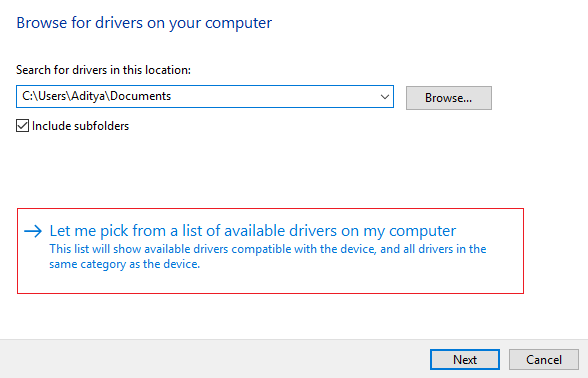
5. 나열된 버전에서 드라이버 업데이트를 시도합니다.
참고: 목록에서 최신 드라이버를 선택하고 다음을 클릭합니다.
6. 위의 방법으로 문제가 해결되지 않으면 제조업체 웹 사이트 로 이동하여 드라이버를 업데이트하십시오. https://downloadcenter.intel.com/

7. 변경 사항을 적용하려면 재부팅하십시오.
방법 4: WiFi 감지 비활성화
1. Windows 키 + I을 눌러 설정을 연 다음 네트워크 및 인터넷을 클릭합니다.
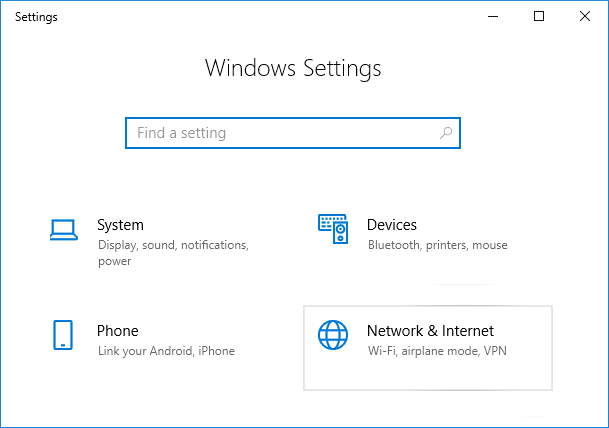
2. 이제 왼쪽 창에서 Wi-Fi 를 클릭하고 오른쪽 창의 Wi-Fi Sense에서 모든 항목 비활성화 를 확인합니다.

3.또한 Hotspot 2.0 네트워크 및 유료 Wi-Fi 서비스를 비활성화하십시오.
방법 5: DNS 플러시 및 TCP/IP 재설정
1. Windows 버튼을 마우스 오른쪽 버튼으로 클릭하고 " 명령 프롬프트(관리자)"를 선택합니다. "
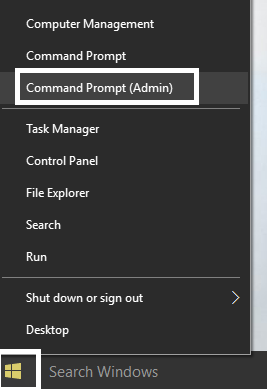
2. 이제 다음 명령을 입력하고 각 명령 다음에 Enter 키를 누릅니다.
IP 구성 / 릴리스 ipconfig /flushdns IP 구성 / 갱신
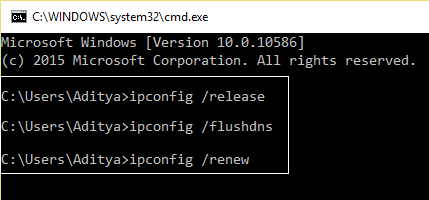
3. 다시 관리자 명령 프롬프트를 열고 다음을 입력하고 각각 다음에 Enter 키를 누릅니다.
ipconfig /flushdns nbtstat -r netsh int ip 재설정 netsh 윈속 리셋
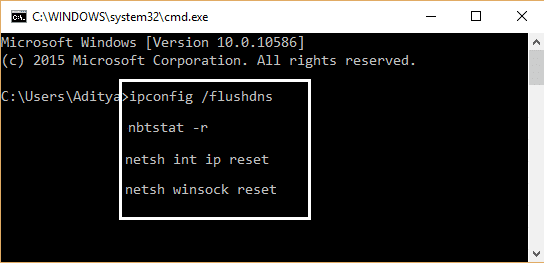
4. 변경 사항을 적용하려면 재부팅합니다. 플러싱 DNS는 노트북이 WiFi에 연결되지 않는 문제를 수정하는 것 같습니다.
방법 6: NIC(네트워크 인터페이스 카드) 비활성화 및 활성화
1. Windows 키 + R을 누른 다음 ncpa.cpl을 입력 하고 Enter 키를 누릅니다.
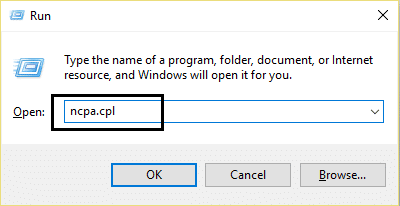
2. 무선 어댑터 를 마우스 오른쪽 버튼으로 클릭하고 비활성화를 선택합니다.
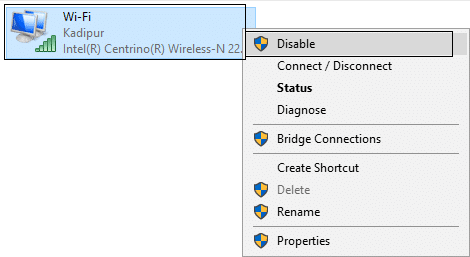
3. 동일한 어댑터를 다시 마우스 오른쪽 버튼으로 클릭하고 이번에 는 활성화를 선택합니다.
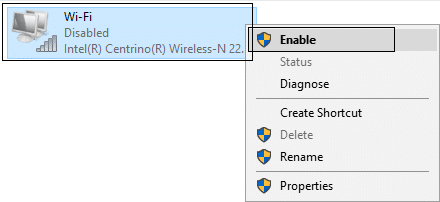
4. 다시 시작하고 무선 네트워크에 다시 연결을 시도하고 " 랩탑이 WiFi에 연결되지 않음 " 문제가 해결되었는지 확인하십시오.
방법 7: 무선 네트워크 관련 서비스 활성화
1. Windows 키 + R을 누른 다음 services.msc 를 입력하고 Enter 키를 누릅니다.
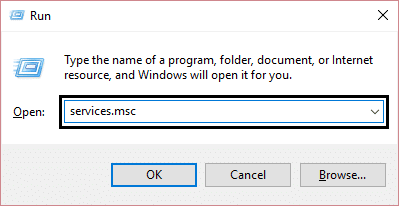
2. 이제 다음 서비스가 시작되고 시작 유형이 자동으로 설정되어 있는지 확인하십시오.
DHCP 클라이언트
네트워크 연결 장치 자동 설정
네트워크 연결 브로커
네트워크 연결
네트워크 연결 도우미
네트워크 목록 서비스
네트워크 위치 인식
네트워크 설정 서비스
네트워크 스토어 인터페이스 서비스
WLAN 자동 구성
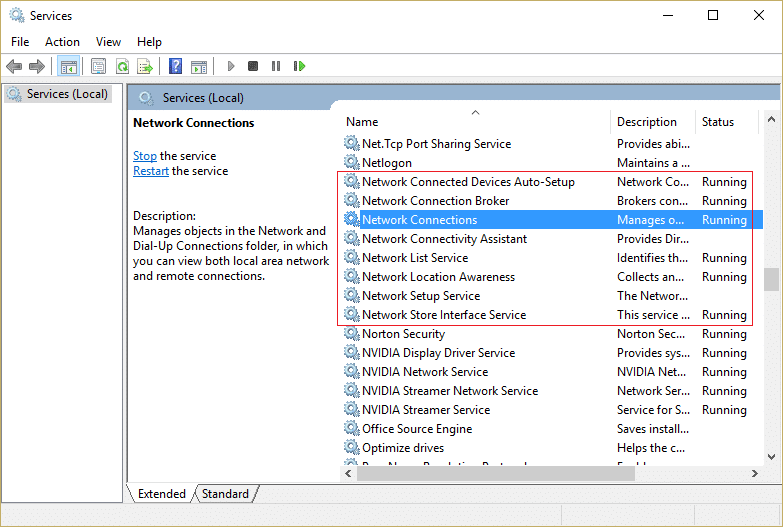
3. 각각을 마우스 오른쪽 버튼으로 클릭하고 속성을 선택 합니다.
4. 시작 유형이 자동 으로 설정되어 있는지 확인하고 서비스가 실행되고 있지 않으면 시작 을 클릭합니다.
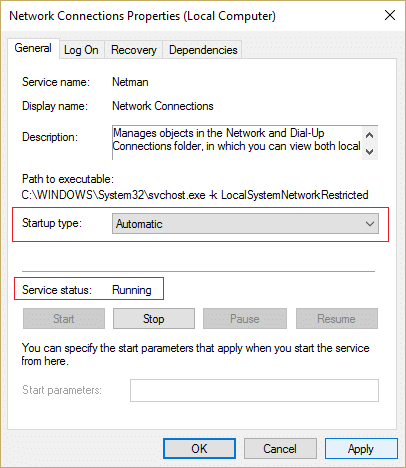
5. 적용을 클릭한 다음 확인을 클릭합니다.
6. PC를 재부팅하여 변경 사항을 저장합니다.
방법 8: 시스템 복원 수행
1. Windows 키 + R을 누르고 " sysdm.cpl "을 입력한 다음 Enter 키를 누릅니다.
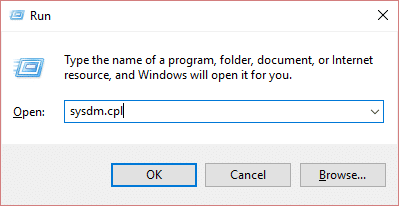
2. 시스템 보호 탭으로 전환하고 시스템 복원 버튼을 클릭합니다.
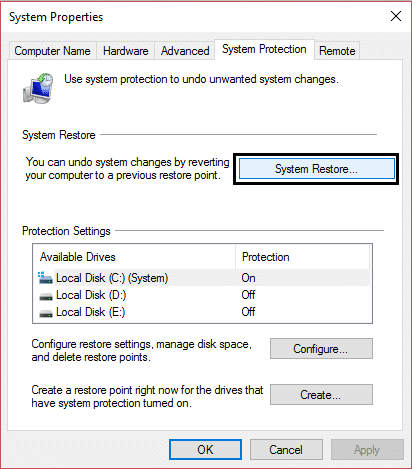
3. 다음 을 클릭하고 원하는 시스템 복원 지점 을 선택합니다.
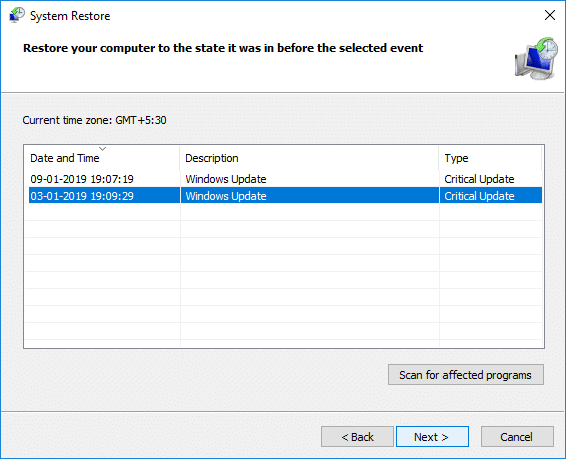
4. 화면의 지시에 따라 시스템 복원을 완료합니다.
5. PC를 재부팅하여 변경 사항을 저장합니다.
추천:
- Ntoskrnl.exe BSOD 블루 스크린 오류 수정
- Windows 10 업데이트 오류 0x800705b4 수정
- 5 최고의 대역폭 모니터링 및 관리 도구
- Windows 업데이트 오류 0x80070643을 수정하는 방법
Windows 10에서 노트북이 WiFi에 연결되지 않는 문제를 성공적으로 해결 했지만 이 게시물과 관련하여 질문이 있는 경우 댓글 섹션에서 자유롭게 질문하세요.
